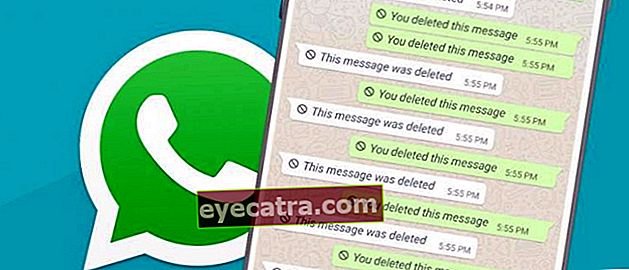Ako ľahko zmeniť Windows 10 na MacOS!
Chcete mať notebook, ktorý vyzerá ako laptop Apple macOS? Tu je uvedené, ako ľahko a prakticky zmeniť systém Windows 10 na systém macOS!
Máte notebook Apple za cenu desiatok alebo dokonca desiatok miliónov? Áno, zjavne chcete, gang?
Relatívne vysoká cena notebookov Apple bohužiaľ robí tento jeden notebook prístupným iba pre určitých ľudí.
V skutočnosti tento produkt na výrobu notebookov vyrobený technologickou spoločnosťou so sídlom v Kalifornii ponúka operačný systém macOS, ktorý má jednoduchý, ale elegantný vzhľad, po ktorom niektorí ľudia túžia.
Ale našťastie existuje nádej pre tých z vás, ktorí chcú mať notebook ako MacOS, gang. Zvedavý? No tak, pozri si celý článok nižšie!
Ako zmeniť Windows 10 na macOS
Možno si niektorí z vás myslia, že vyzerať ako macOS na notebooku s operačným systémom Windows 10 je nemožné.
Nie je to nič zvláštne, ak vezmeme do úvahy, že tieto dva operačné systémy pre počítače sa veľmi líšia, a to aj pokiaľ ide o vzhľad.
Ale pre tých z vás, ktorí stále dúfajú, že to dokážu, tu vám ApkVenue poskytne informácie o tom, ako ľahko a prakticky zmeniť Windows 10 na macOS.
Krok 1 - Stiahnite si balíček transformácie macOS
Prvým krokom, ktorý musíte urobiť, aby ste zmenili vzhľad systému Windows 10, aby pripomínal MacOS, je stiahnutie aplikácie s názvom macOS Transformation Pack 5.0.
Aplikáciu si môžete stiahnuť na webovej stránke WindowsXLive na adrese //www.windowsxlive.net/macos-transformation-pack/. Potom zvitok prejdite do úplnej dolnej časti stránky a kliknite na tlačidlo sťahovania.

- Táto aplikácia bude mať neskôr rozšírenie .rar.
Krok 2 - Otvorte a nainštalujte aplikáciu
Po dokončení sťahovania aplikácie MacOS Transformation Pack 5.0 je ďalším krokom, ktorý musíte urobiť, samozrejme inštalácia aplikácie.
Potom otvoríte priečinok, do ktorého bola uložená stiahnutá aplikácia ľavý klik potom vyberte možnosť "Otvoriť" alebo 2x kliknite na aplikáciu.
Potom, ak aplikácia žiada o heslo, potom ho napíšete thememypc.net potom kliknite na tlačidlo Ok.

- Potom sa zobrazí okno Kontrola použivateľského konta požiadať o povolenie na spustenie aplikácie. Tu kliknete na tlačidlo Ok.

Krok 3 - Reštartujte počítač
Ak je v procese inštalácie blokovaný upozornením okna "Bola zistená aktualizácia súborov čakajúcich na spracovanie" ako je zobrazené nižšie, stačí kliknúť na tlačidlo "Áno" potom znova kliknite na tlačidlo „OK“.
Potom sa laptop alebo počítač reštartuje sám.

Krok 4 - Opakujte krok č
- Ak je notebook opäť zapnutý, ste Nainštalujte aplikáciu MacOS Transformation Pack 5.0 znova opakovaním kroku č. 2, ktorý predtým vysvetlil ApkVenue, gang.
Krok 5 - Upravte nastavenia aplikácie
- Ak je už aplikácia MacOS Transformation Pack 5.0 otvorená, musíte urobiť ďalší krok upravte nastavenia aplikácie podľa obrázka ktoré ApkVenue pripojené nižšie.

Nezabudnite tiež začiarknuť možnosti, ktoré sú podobné tým, ktoré urobil Jaka, áno, gang!
Ak je všetko rovnaké, potom vy kliknite na tlačidlo „Inštalovať“ a spustí sa proces inštalácie.
Krok 6 - Reštartujte počítač znova
- Ak je proces inštalácie dokončený, neskôr budete automaticky automaticky presmerovaní na stránku Nastavenia, v tomto štádiu sa už nachádzate stačí zavrieť okno Nastavenia kliknutím na ikonu „X“ v pravom hornom rohu.

- Potom sa zobrazí okno Inštalácia a kliknite na tlačidlo „OK“. Takže už po jedenástykrát sa váš laptop znova reštartuje, gangu.

Krok 7 - Počkajte, kým sa nezmení zobrazenie na obrazovke
Po dokončení procesu reštartu počkajte, kým sa obrazovka stránky na pracovnej ploche skutočne zmení, aby sa podobala vzhľadu macOS typickému pre notebooky Apple.
V tejto fáze proces trvá iba pár minút, kým sa nakoniec zobrazí panel úloh a ikony na pracovnej ploche systému macOS.
Ak ste aplikáciu úspešne nainštalovali správne, vzhľad systému Windows 10 sa zmení na podobnú podobu macOS nasledujúcim spôsobom.

Ak sa chcete viac podobať vzhľadu systému macOS, môžete tiež trochu prispôsobiť odstránením ikon, ktoré sa zobrazujú na ľavej strane stránky na pracovnej ploche.
Ako? Metóda nie je taká náročná, ako ste si ju predstavovali na začiatku, však? Vďaka tomuto novému vzhľadu nemá váš laptop rovnaký vzhľad, aký je typický pre operačný systém Windows.
Išlo o jednoduchý spôsob, ako zmeniť vzhľad notebooku s operačným systémom Windows 10, aby vyzeral ako macOS od spoločnosti Apple. Použitím vyššie uvedenej metódy už môžete cítiť vzhľad „cítiť“ notebooku macOS, po ktorom túži veľa ľudí, iba pomocou jednej aplikácie. Zaujimave nie? Prečítajte si tiež články o Notebook alebo iné zaujímavé články z Raihan Fadli.Zrieknutie sa zodpovednosti: